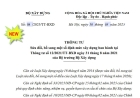2.47 Sử dụng lại file dự toán đã chạy từ phiên bản cũ
Sử dụng lại các File dự toán đã lập bằng các phiên bản trước để tiếp tục làm việc trên DỰ TOÁN BNSC 2020
Khi máy tính bạn đã Nâng cấp / Cài đặt phần mềm lên phiên bản DỰ TOÁN BNSC 2O2O mà muốn sử dụng lại các File dự toán đã lập bằng các phiên bản trước để tiếp tục làm việc, thì các bạn thực hiện việc “Nâng cấp chuyển tiếp” file đó theo bài viết sau, tùy thuộc vào mức độ và nhu cầu sử dụng lại file đó mà BNSC chia thành 2 trường hơp, bạn xem nhu cầu của bạn thuộc trường hợp nào thì xem hướng dẫn chi tiết trường hợp đó.
Trường hợp 1: Mở File cũ để chỉnh sửa khối lượng; Cập nhật đơn giá; in ấn
Trường hợp 2: Mở File cũ để bổ sung công tác; cập nhật đơn giá; khối lượng;….chạy lại các Bảng biểu, Cập nhật cơ chế chính sách mới.
Hướng dẫn chi tiết:
Trường hợp 1: Mở file cũ để chỉnh sửa khối lượng; Cập nhật đơn giá; in ấn.
Bước 1: Chạy (kích hoạt) phần mềm DỰ TOÁN BNSC 2O2O lên và mở file cần dùng:
- Tại Tab Dự toán > vào Công trình > Mở công trình > Browse đến vị trí lưu file > chọn Open > Xuất hiện thông báo “Đường dẫn dữ liệu:…. Không tồn tại (Mặc định và người dùng)” > chọn Đồng ý 2 lần (H.1) và (H.2)

H.1 – Thông báo Dự toán BNSC
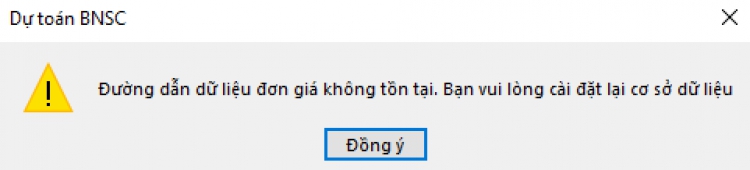
H.2 – Thông báo Dự toán BNSC
Bước 2: Nạp lại dữ liệu “Định mức & Đơn giá” mặc định và người dùng:
- Tại Tab Dự toán > Click chuột vào biểu tượng mặt cười (Dữ liệu) (H.3) > Xuất hiện Thông báo “Đường dẫn dữ liệu không tồn tại:…..” > chọn Ok (H.4)
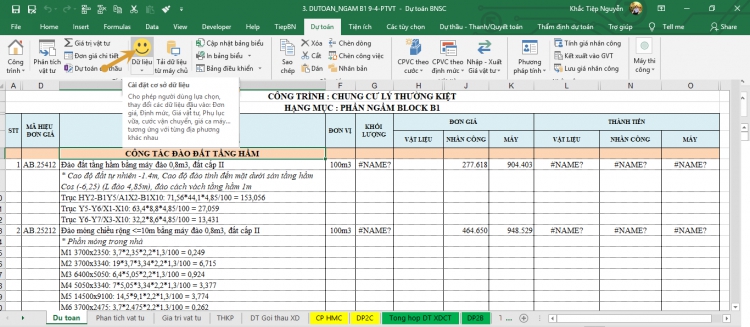
H.3 – Nạp dữ liệu Dự toán BNSC
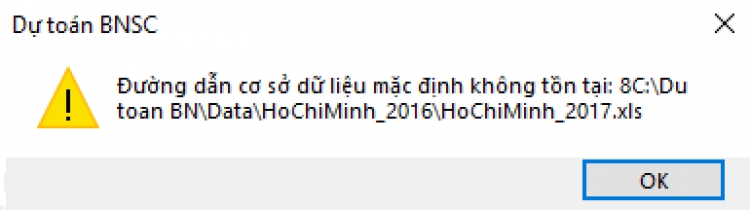
H.4 – Thông báo Dự toán BNSC
- Sau khi chọn OK (H.4) > Xuất hiện hộp thoại “Cài đặt cơ sở dữ liệu” > Tại đây bạn Click chuột chọn đường dẫn đang hiện hữu (Đường dẫn hiện lên màu xanh) > chọn “Xóa tỉnh” / hoặc Click chuột phải chọn “Xóa tỉnh” (H.5)
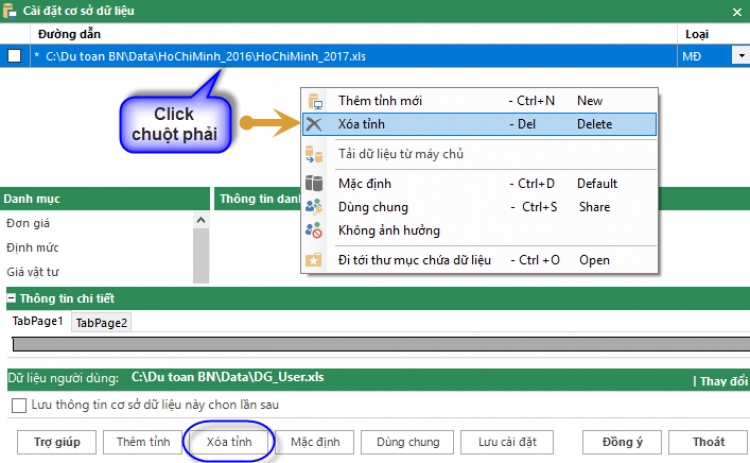
H.5 – Hộp thoại Cài đặt cơ sở dữ liệu
- Tiếp tục tại hộp thoại Cài đặt dữ liệu > chọn “Thêm tỉnh” / hoặc Click chuột phải chọn “Thêm tỉnh” (H.6)
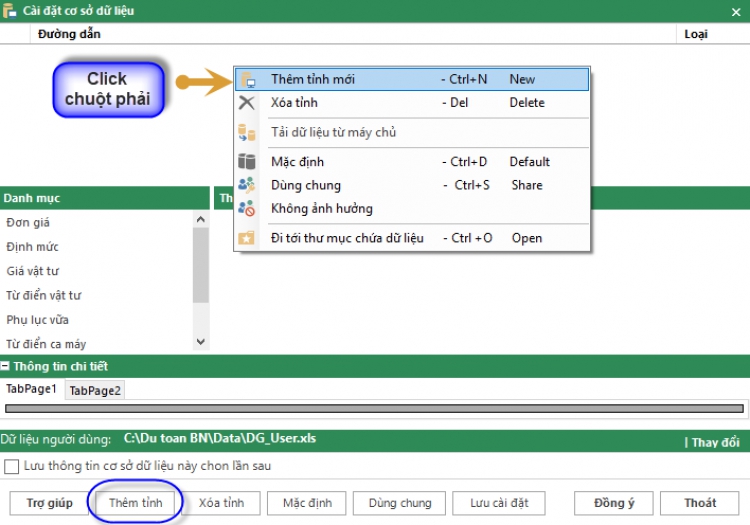
H.6 – Hộp thoại Cài đặt cơ sở dữ liệu
- Tiếp theo xuất hiện hộp thoại “Thêm dữ liệu đơn giá, định mức mới” > chọn đến vị trí lưu đơn giá (Mặc định là C/BNSC/Dutoan/Data) > chọn bộ dữ liệu cần dùng > Open (H.7)
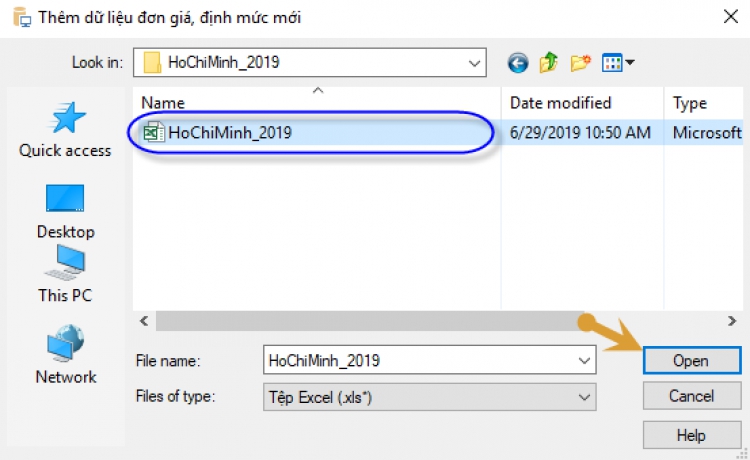
H.7 – Hộp thoại Thêm dữ liệu đơn giá, định mức mới
- Sau khi thêm được dữ liệu mặc định > Tiếp tục chọn “Thay đổi” tại đường dẫn Dự liệu người dùng (H.8)
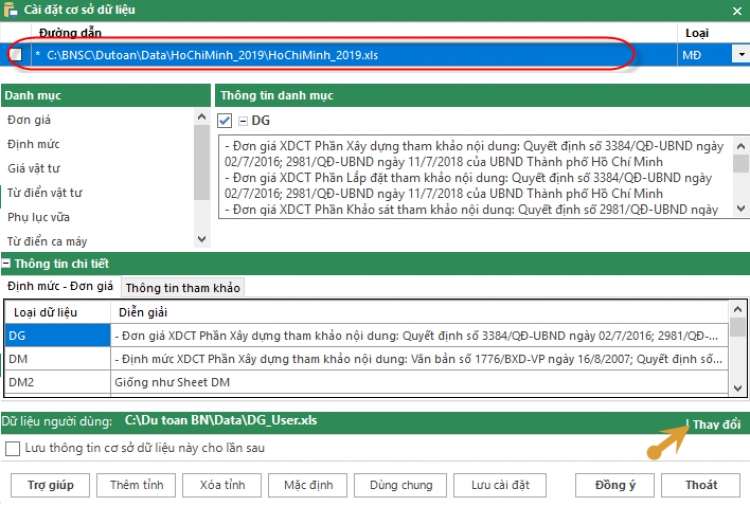
H.8 – Hộp thoại Cài đặt cơ sở dữ liệu
- Tiếp tục chọn đến vị trí lưu đơn giá người dùng (Mặc định là C/BNSC/Dutoan/Data) > chọn file DG_User > chọn Open (H.9)
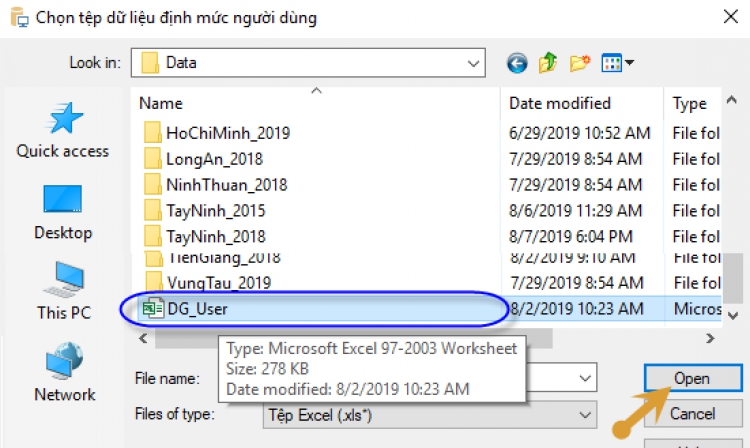
H.9 – Hộp thoại Thêm dữ liệu định mức người dùng
- Sau khi chọn xong đường dẫn dữ liệu mặc định và người dùng > chọn “Đồng ý” để chương trình nạp lại dữ liệu > Hoàn tất bước 2 (H.10)
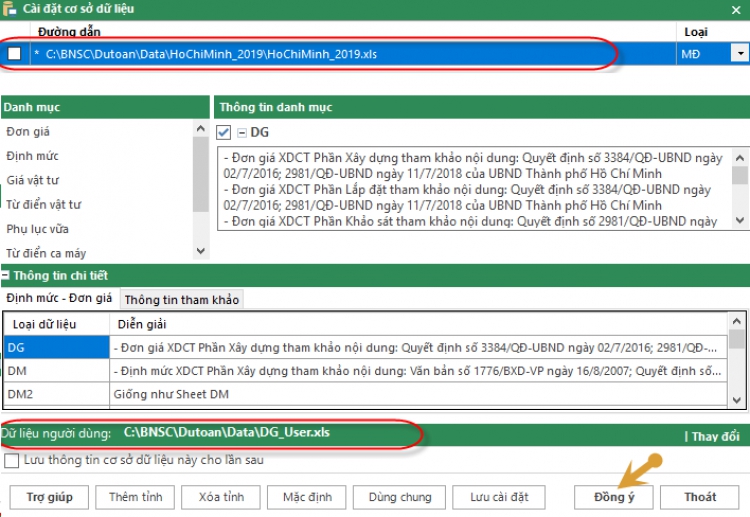
H.10 – Hộp thoại Cài đặt cơ sở dữ liệu
Xem hướng chi tiết về cài đặt dữ liệu [Tại đây]
Bước 3: Cập nhật lại hàm tính khối lượng tổng cho bảng Dự toán.
- Tại bảng Dự toán > Bạn bôi chọn cột diễn giải khối lượng (cột E) > Bấm tổ hợp phím “Ctrl + E” (H.11) / hoặc chọn “Cập nhật bảng biểu” phần khối lượng công việc (H.12) > để chương trình cập nhật lại hàm tính khối lượng.
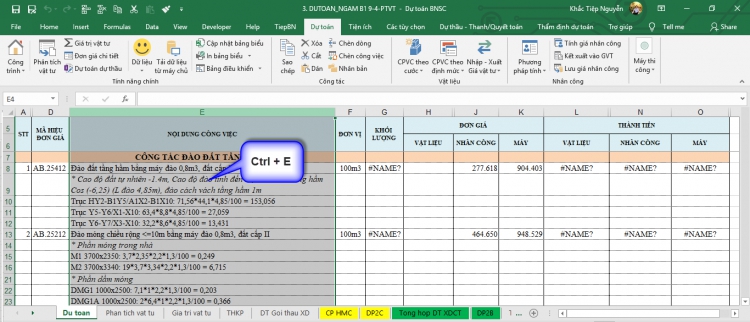
H.11 – Chọn Ctrl + E để cập nhật hàm tính khối lượng
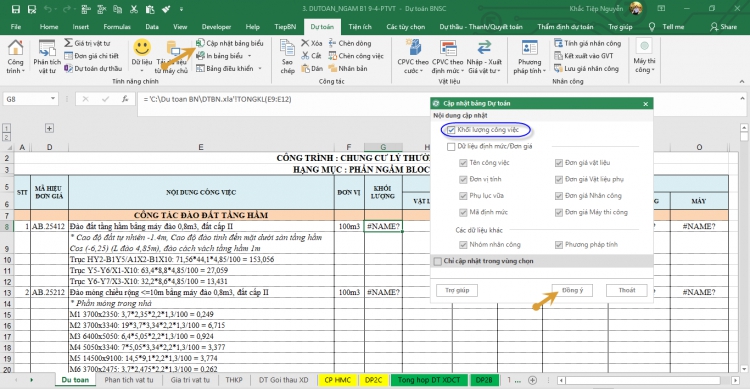
H.12 – Cập nhật bảng biểu, cập nhật phần khối lượng
- Sau khi hoàn thành Bước 3, File dự toán cũ đã được cập nhật lại dữ liệu mặc định và hàm tính khối lượng là hàm “SUM(IFERROR(RIGHT(…..))” (H.13)
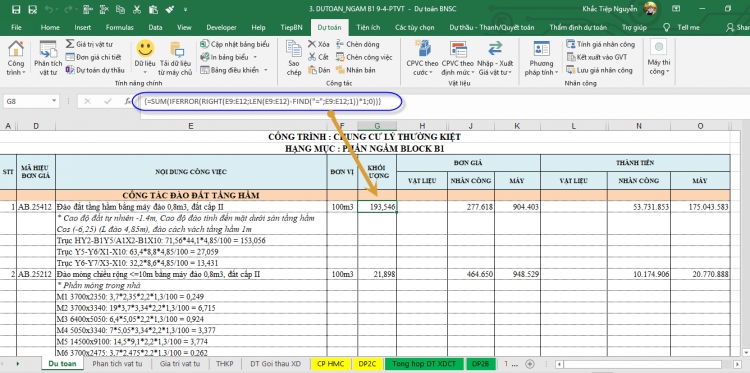
H.13 – Bảng dự toán đã cập nhật hàm tính khối lượng
- Bạn Save (Ctrl+S) để lưu file và tiếp tục làm việc bình thường.
Trường hợp 2: Mở File cũ để bổ sung công tác; cập nhật đơn giá; khối lượng;….chạy lại các Bảng biểu, Cập nhật cơ chế chính sách mới.
Bước 1: Chạy (kích hoạt) phần mềm DỰ TOÁN BNSC 2O2O lên và mở file cần dùng.
- Tại Tab Dự toán > vào Công trình > Mở công trình > Browse đến vị trí lưu file > chọn Open > Xuất hiện thông báo “Đường dẫn dữ liệu:…. Không tồn tại (Mặc định và người dùng)” > chọn Đồng ý 2 lần (H.14) và (H.15)

H.14 – Thông báo Dự toán BNSC
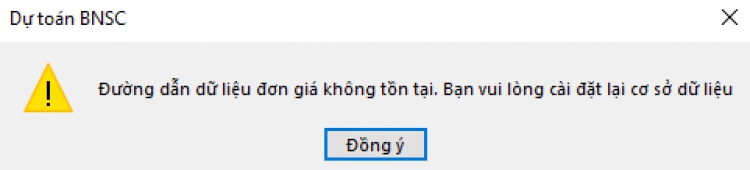
H.15 – Thông báo Dự toán BNSC
Bước 2: Nâng cấp chuyển tiếp File dự toán.
- Tại Tab Các tùy chọn > vào Phương pháp tính toán chi phí > Đánh dấu kiểm (√) chọn tính theo Thông tư… (cần dùng) theo đúng kiểu Dự toán đang lập. (H.16)
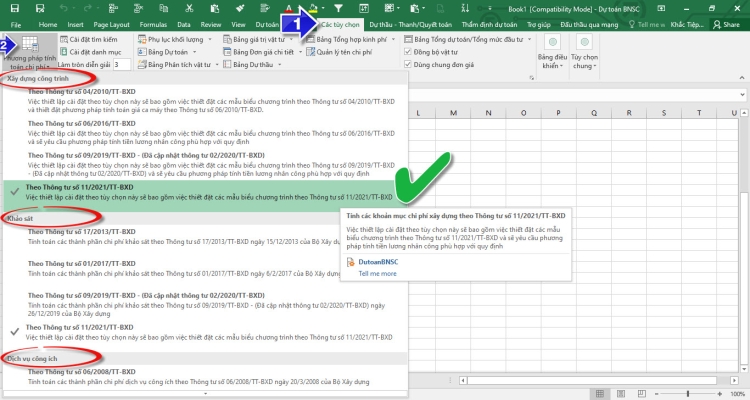
H.16 – Chọn Phương pháp tính toán chi phí
- Tại Tab Tiện ích > Chọn Nâng cấp chuyển tiếp (H.17) > Xuất hiện hộp thoại Nâng cấp chuyển tiếp (H.18)
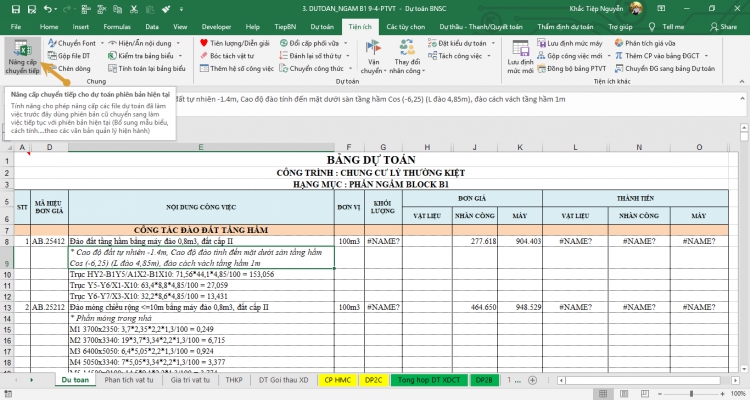
H.17 – Bảng dự toán Dự toán BNSC
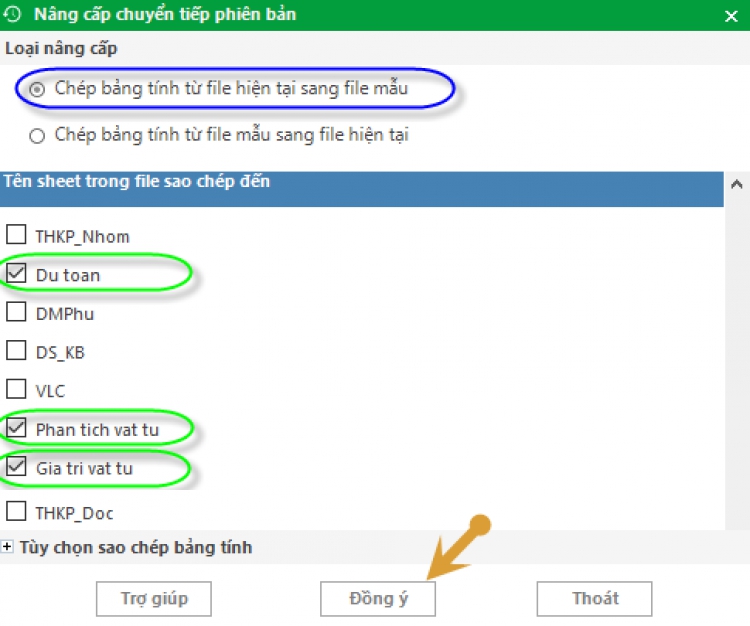
H.18–Nâng cấp chuyển tiếp
- Tại Hộp thoại Nâng cấp chuyển tiếp > Bạn chọn như sau:
+ Loại nâng cấp: Bạn chọn “Chép bảng tính thừ file hiện tại sang file mẫu”.
+ Tên Sheet trong file sao chép đến: Bạn chọn các bảng tính cần chuyển qua file mới, thông thường chỉ cần chọn bảng Dự toán; Phân tích vật tư và Gía trị vật tư.
> Tiếp theo bạn chọn “Đồng ý” (H.18) > Thông thường các file dự toán cũ còn chứa hàm TongKL nên lúc đó sẻ xuất hiện Hộp thoại “Update Values: DTBN.xla” > Bạn chọn Cancel (H.19)
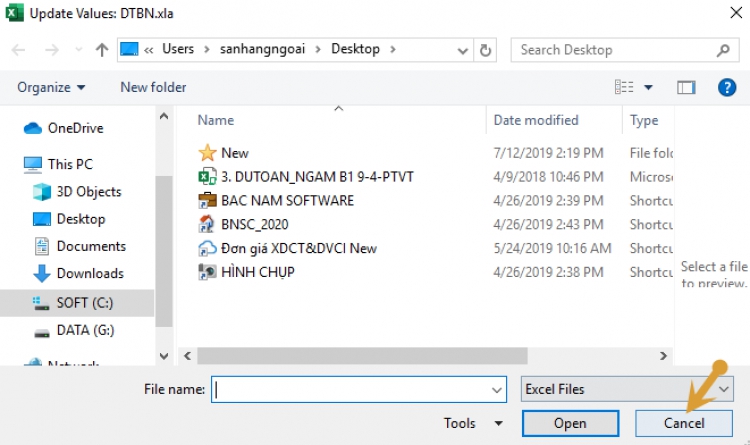
H.19 – Hộp thoại Update Values: DTBN.xla
- Xuất hiện hộp thoại thông báo “ Đã nâng cấp chuyển tiếp thành công” > chọn OK (H.20)
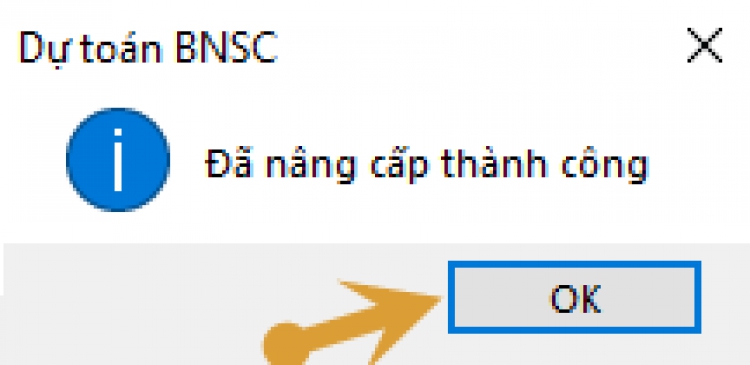
H.20 – Hộp thoại thông báo Dự toán BNSC
Bước 3: Nạp lại dữ liệu “Định mức & Đơn giá” mặc định.
- Tại Tab Dự toán > Click chuột vào biểu tượng mặt cười (Dữ liệu) (H.21) > Xuất hiện hộp thoại “Cài đặt cơ sở dữ liệu” (H.22)
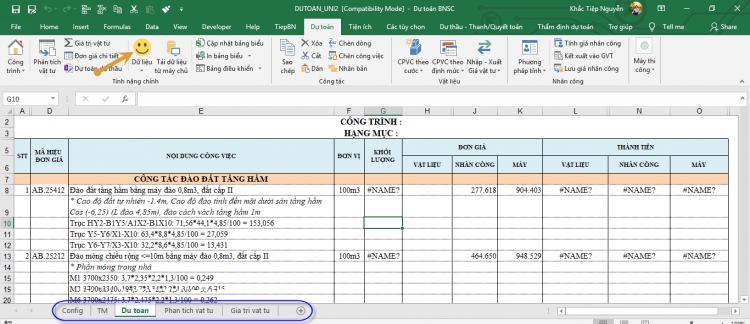
H.21 – File dự toán sau khi nâng cấp
- Tại hộp thoại Cài đặt cơ sở dữ liệu > Bạn chọn lại dữ liệu đơn giá mặc định, nếu dữ liệu đang có sẵn chưa phù hợp. Bằng cách chọn “Xóa tỉnh” và “Thêm tỉnh” để chọn lại trong Thư mục Data (Mắc định là C/BNSC/Dutoan/Data) > Rồi chọn “Đồng ý” để chương trình nạp lại dữ liệu (H.22)
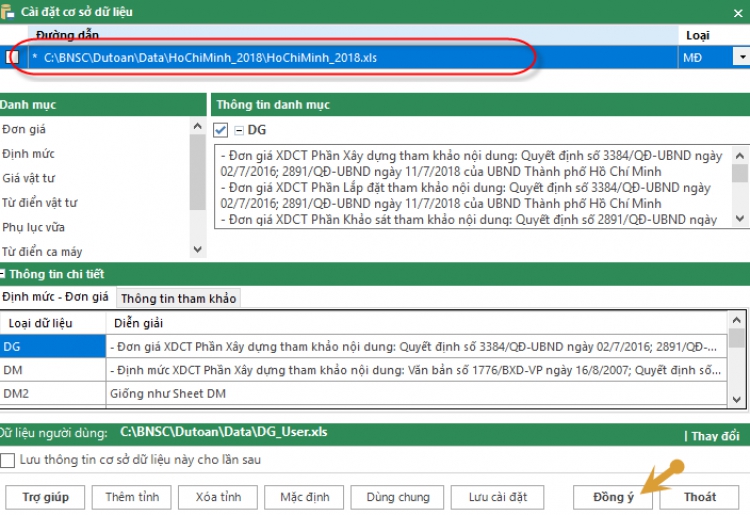
H.22 – Hộp thoại Cài đặt cơ sở dữ liệu
Bước 3: Cập nhật lại hàm tính khối lượng tổng cho bảng Dự toán.
- Tại bảng Dự toán > Bạn bôi chọn cột diễn giải khối lượng (cột E) > Bấm tổ hợp phím “Ctrl + E” (H.23) / hoặc chọn “Cập nhật bảng biểu” phần khối lượng công việc > Chọn Đồng ý (H.24) > để chương trình cập nhật lại hàm tính khối lượng.
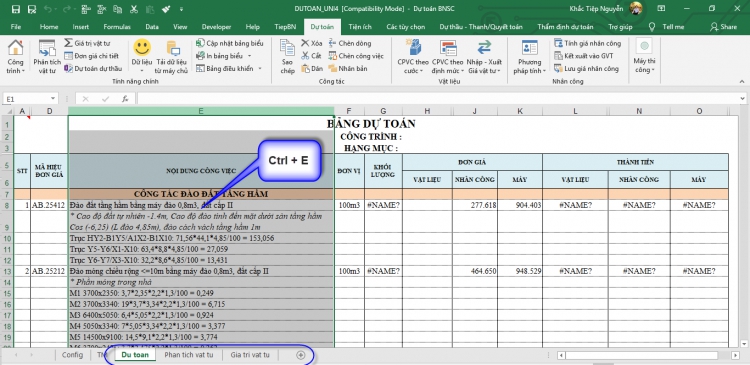
H.23 – Chọn Ctrl + E để cập nhật hàm tính khối lượng
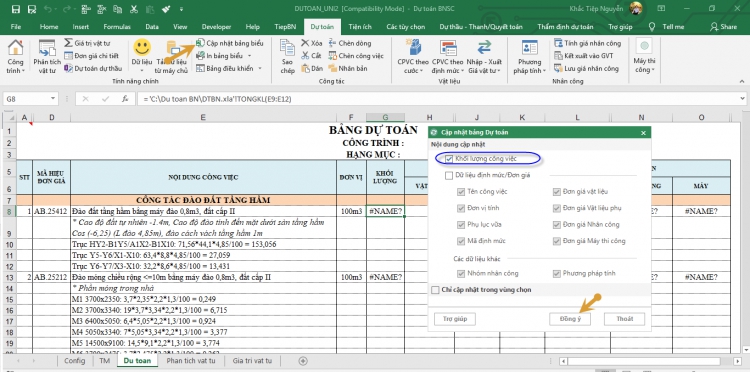
H.24 – Cập nhật bảng biểu, cập nhật phần khối lượng
- Sau khi hoàn thành Bước 3, File dự toán cũ đã được cập nhật lại dữ liệu mặc định và hàm tính khối lượng là hàm “SUM(IFERROR(RIGHT(…..))” (H.25)
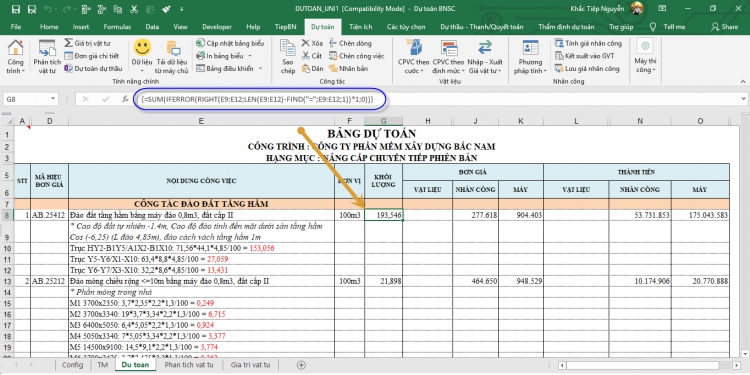
H.25 – Bảng dự toán đã cập nhật hàm tính khối lượng
- Bạn Save (Ctrl+S) để lưu file và tiếp tục làm việc bình thường.
- Bạn có thể thêm bớt công tác, khối lượng tại bảng Dự toán, chỉnh sửa hao phí tại bảng Phân tích vật tư tùy ý.
Bước 4: Chạy tiếp hồ sơ.
- Sau khi chỉnh sửa và hoàn thiện bảng Dự toán và Phân tích vật tư > Tại Tab Dự toán > Chọn Giá trị vật tư > Xuất hiện tộp thoại “Tính giá trị vật tư”, tại đây bạn chọn “Mức giá nhập trước đó” để giữ lại giá đang có > Chọn Đồng ý (H.26)
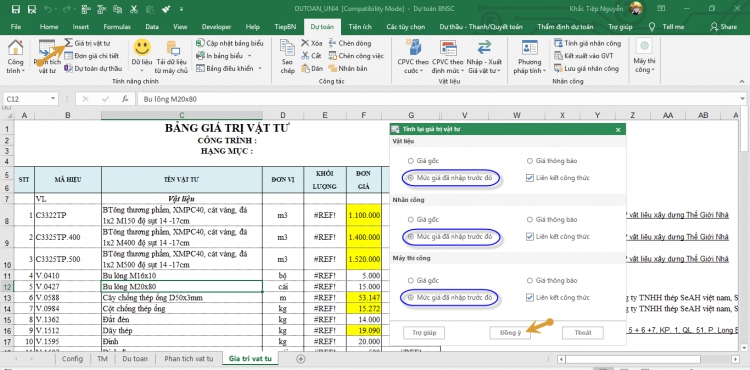
H.26 – Chạy tiếp hồ sơ
- Sau khi chạy lại bảng Giá trị vật tư > Bảng Giá trị vật tư và các bảng tính khác liên quan tự động được tính toán và xuất hiện (H.27)
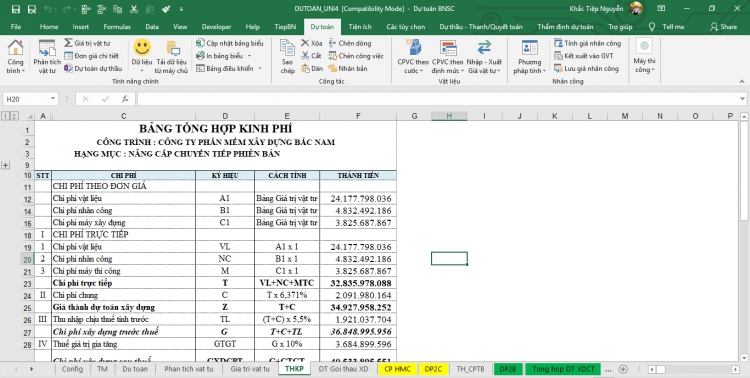
H.27 – File dự toán hoàn chỉnh.
![]() Kết nối và Inbox ngay Tel/Zalo: 0981.75.75.27 / 0948.75.75.27 Khắc Tiệp Bắc Nam để được hỗ trợ kịp thời và cung cấp mọi thông tin về DỰ TOÁN BNSC, nhận mức giá ưu đãi nhất khi Bạn có nhu cầu sử dụng phần mềm.
Kết nối và Inbox ngay Tel/Zalo: 0981.75.75.27 / 0948.75.75.27 Khắc Tiệp Bắc Nam để được hỗ trợ kịp thời và cung cấp mọi thông tin về DỰ TOÁN BNSC, nhận mức giá ưu đãi nhất khi Bạn có nhu cầu sử dụng phần mềm.
|
|
DỰ TOÁN BNSC
|